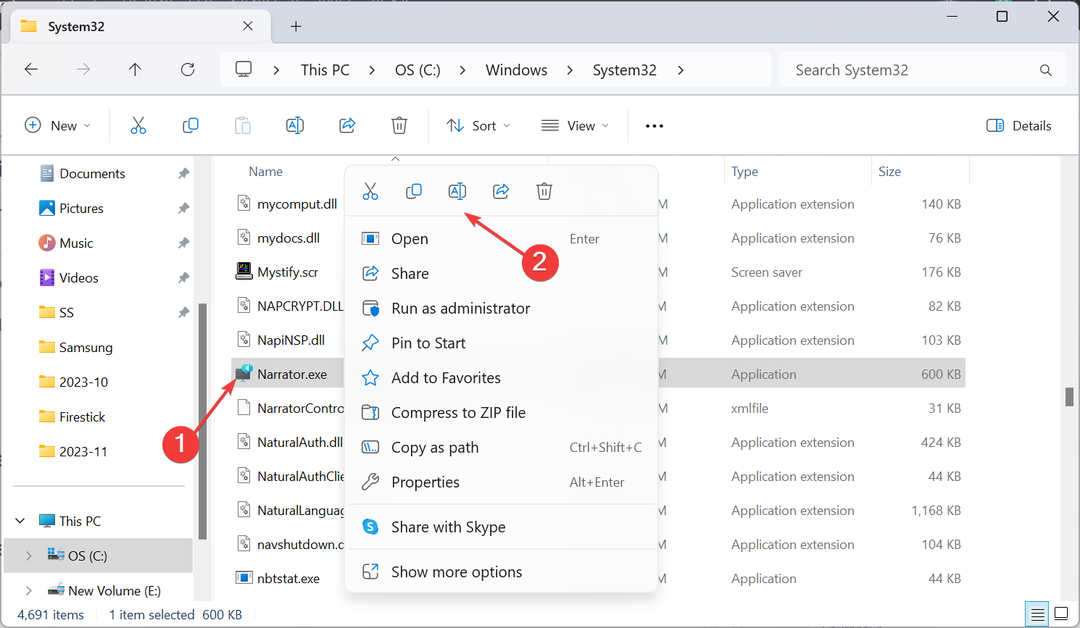- Pentru a-și personaliza sistemul de operare, utilizatorii au căutat o modalitate de a elimina aplicația meteo din bara de activități de pe dispozitivul lor Windows 11.
- În timp ce pe noul sistem de operare, vremea poate fi găsită doar în panoul widget, există o modalitate de a o elimina și de acolo.
- Modificarea unei singure setări va elimina orice panou de informații din widget-ul Știri și interese.
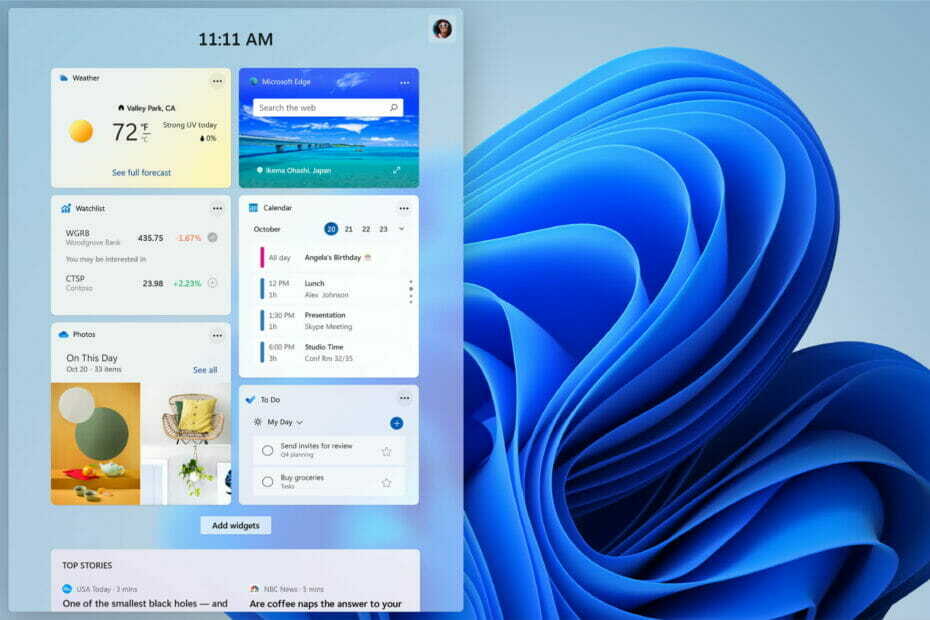
Acest software va repara erorile comune ale computerului, vă va proteja de pierderea fișierelor, malware, defecțiuni hardware și vă va optimiza computerul pentru performanță maximă. Remediați problemele PC-ului și eliminați virușii acum în 3 pași simpli:
- Descărcați Instrumentul de reparare PC Restoro care vine cu tehnologii brevetate (brevet disponibil Aici).
- Clic Incepe scanarea pentru a găsi probleme Windows care ar putea cauza probleme PC-ului.
- Clic Repara tot pentru a remedia problemele care afectează securitatea și performanța computerului
- Restoro a fost descărcat de 0 cititorii luna aceasta.
Noul Windows 11 promite că va aduce oamenilor o mulțime de schimbări interesante pentru a îmbunătăți experiența generală a utilizatorului.
Până acum, mulți utilizatori au căutat să facă mici modificări noului sistem de operare pentru a obține o experiență mai personalizată.
De la realizarea bara de activități transparentă pentru ca Windows 11 să arate din nou ca Windows 10, am acoperit fiecare întrebare despre noul sistem de operare.
Astăzi, vom arunca o privire asupra funcției meteo din widgetul Știri și interese și vă vom arăta cum să o eliminați cu ușurință.
Ce este widgetul Știri și interese?
Widgetul Știri și interes a fost prezentat utilizatorilor Windows înainte ca anunțul unui nou sistem de operare să ajungă vreodată pe internet.
Potrivit unui postare pe blog din Windows, widget-ul vă oferă acces rapid nu numai la cele mai recente știri, ci și la conținut personalizat în funcție de interesele dvs.:
Ar trebui să fie ușor să ajungem din urmă cu lucrurile la care ne pasă. Cu toate acestea, deseori suntem blocați cu dispozitive, sărim între site-uri web și căutăm peste surse înainte de a obține în sfârșit ceea ce căutăm: conținut relevant și de înaltă calitate. Știrile și interesele din bara de activități Windows simplifică acest proces cu o experiență convenabilă și personalizată centrată în jurul tău.
Sursă: Blogul Windows Experience
Pe lângă prognoza meteo pentru locația dvs., widgetul afișează, de asemenea, cele mai recente știri, titluri financiare, actualizări de trafic și sport.
Pot personaliza conținutul din widgetul Știri și interese?
Fiecare widget este personalizabil, iar acesta nu este diferit. Widget-ul Știri și interese vă permite să-i modificați dimensiunea și plasarea, oferindu-vă libertatea de a-l aloca.
Pentru a schimba dimensiunea, deschideți widget-ul din bara de activități și faceți clic pe cele trei puncte din colțul din dreapta pentru a alege dacă doriți ca cardul să fie mic, mediu sau mare.
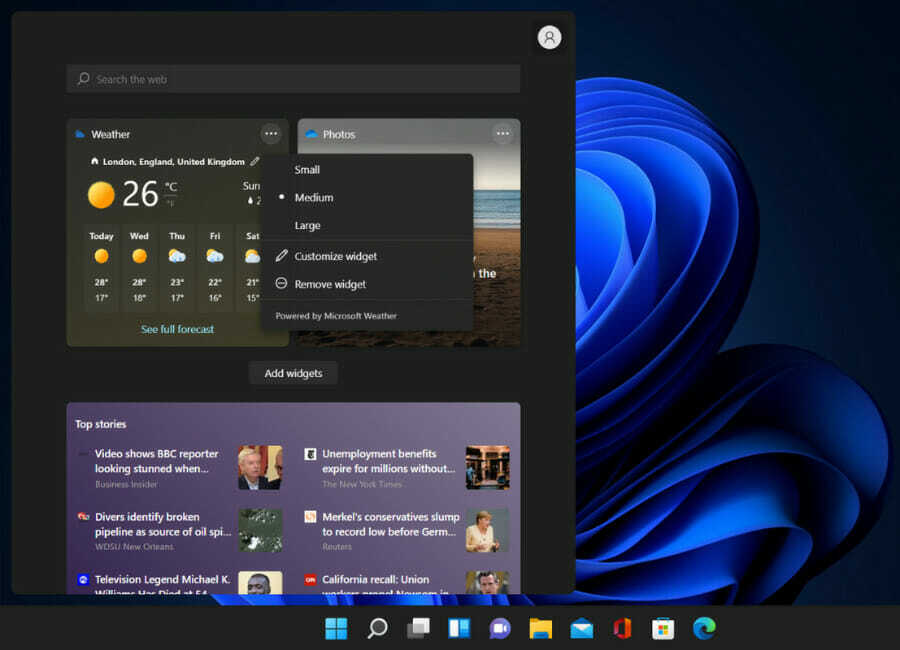
De asemenea, puteți alege ce carduri de informații sunt incluse în widget-ul Știri și interese pentru a vă garanta că vedeți doar conținutul care contează pentru dvs.
Deschideți funcția widget, faceți clic pe imagine sau pictograma din colțul din dreapta sus pentru a deschide setările. În acest panou, puteți alege să vă gestionați știrile și interesele.
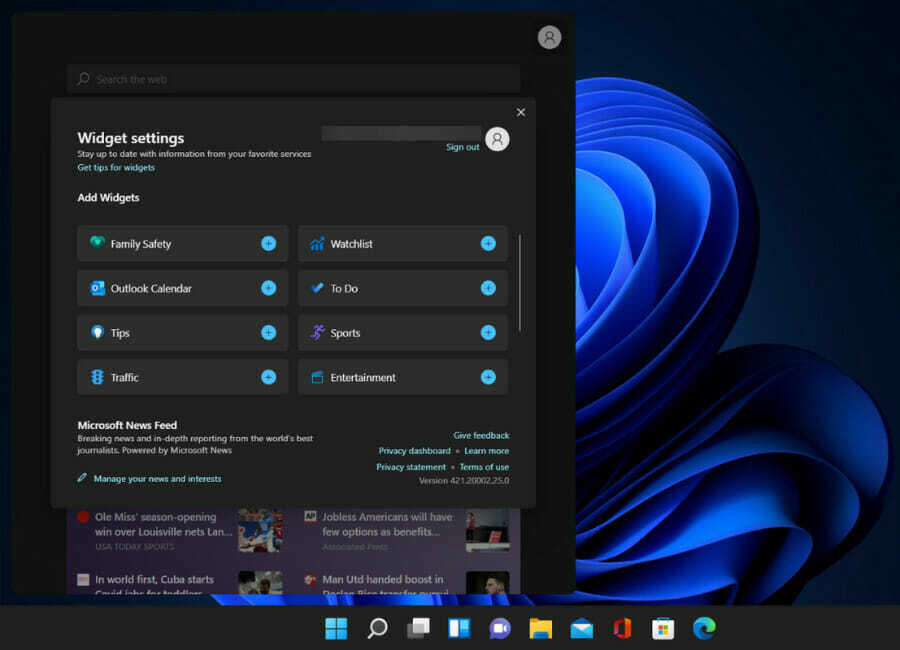
Puteți adăuga calendarul dvs. Outlook, lista de activități, interesele de sport și divertisment și multe altele. De asemenea, poți alege în ce ordine vrei să apară cărțile, în funcție de prioritățile tale.
Acum, Windows 11 nu afișează informațiile despre vreme pe bara de activități așa cum o face pe Windows 10. Puteți vizualiza prognoza meteo făcând clic pe pictograma widget din bara de activități.
Totuși, dacă nu sunteți interesat să vedeți vremea în panoul widget, iată cum să o dezactivați.
Cum elimin widget-ul Meteo pe Windows 11?
1. Opriți widgetul
- Faceți clic pe pictograma Widgeturi pentru a o deschide.

- Pe cardul meteo, faceți clic pe cele trei puncte din colțul din dreapta sus pentru a deschide Setări fereastră.
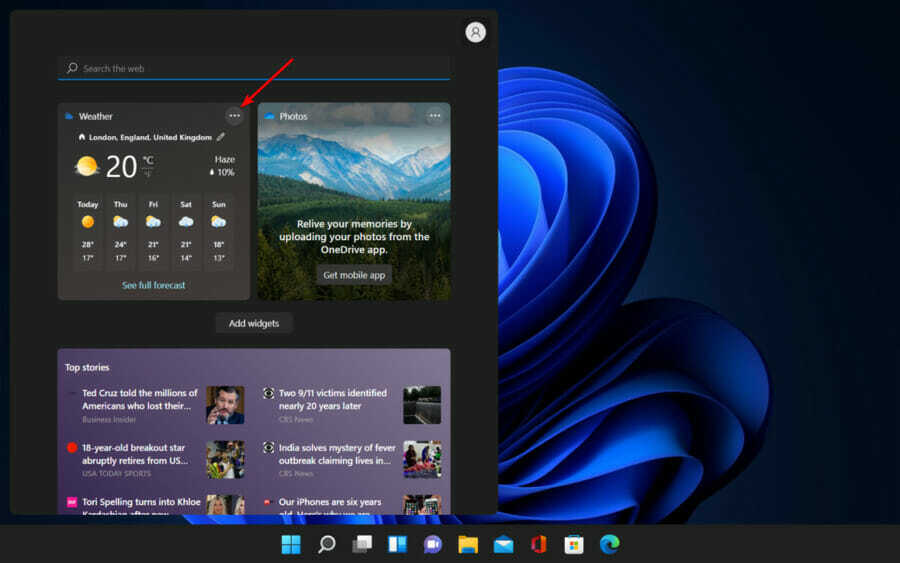
- Selectați Eliminați widgetul.
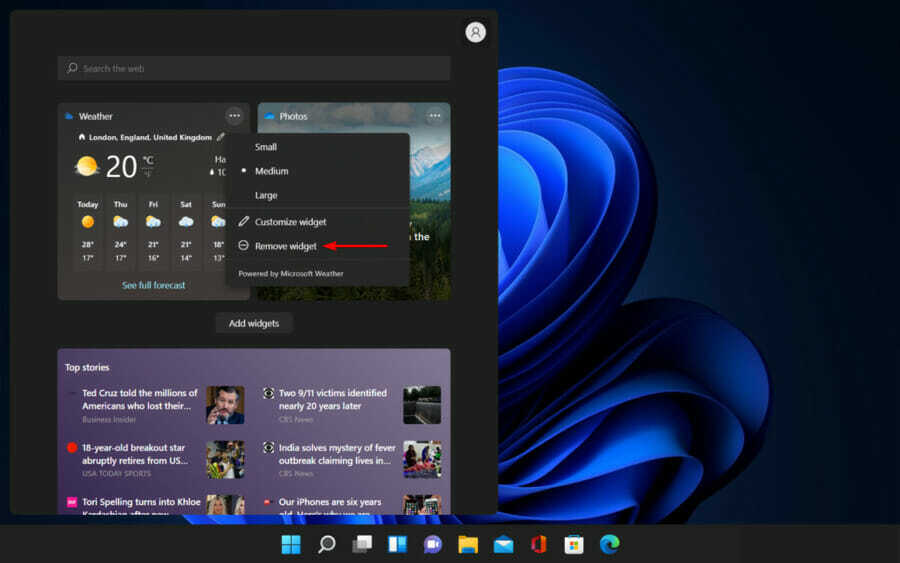
- Acest lucru va elimina complet widgetul meteo din Știri și interese.
2. Dezactivați widgetul Știri și interese
- Faceți clic dreapta pe pictograma widget-uri din bara de activități.

- Click pe Ascundeți din bara de activități.
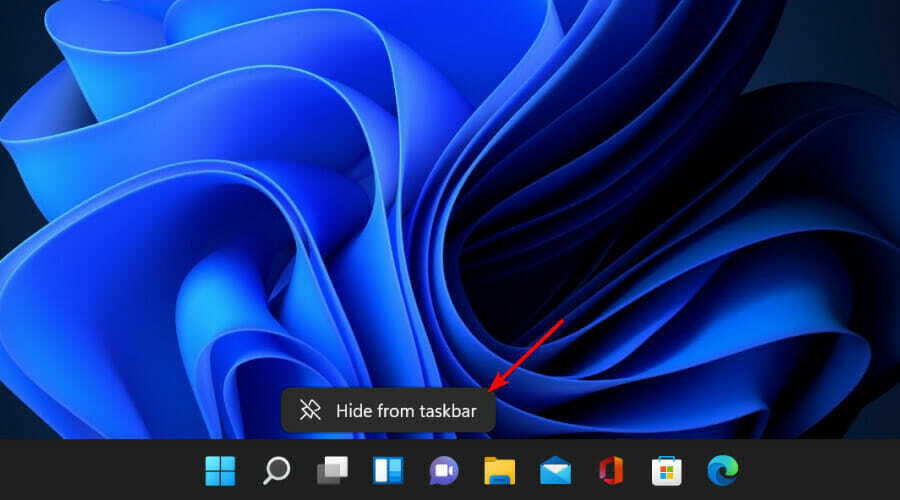
- Aceasta va elimina Știri și interese din bara de activități.
Ce alte funcții puteți personaliza pe Windows 11?
Toată lumea preferă ca sistemele lor de operare să arate și să se comporte într-un anumit fel, așa că a avea opțiunea de a vă personaliza sistemul de operare a devenit o cerință.
Cand proiectarea noului Windows 11, Microsoft a ținut cont de nevoile utilizatorilor săi, oferind astfel o mulțime de moduri de a personaliza sistemul de operare și de a-l face să se simtă mai mult ca al lor.
Și așa, dacă doriți pur și simplu să modificați câteva elemente în loc să ștergeți totul, Windows oferă o varietate de posibilități de personalizare.
Ca și în Windows 10, puteți activați modul întunecat pe computerul dvs. cu Windows 11, dacă îl preferați în locul modului de lumină implicit.
Noul sistem de operare vă permite, de asemenea, să mutați pictogramele barei de activități din centru în partea stângă, oferindu-vă un sentiment mai familiar ca în sistemul de operare anterior.
Poti de asemenea modificați meniul de setări Windows 11 la imaginea clasică dacă noul design nu este ceașca ta de ceai.
Aruncă o privire la toate diferențele dintre Windows 11 și Windows 10 și decideți singur ce caracteristici doriți să păstrați și ce doriți să schimbați.
Și dacă doriți să aflați mai multe despre cum să schimbați anumite elemente ale interfeței de utilizare după bunul plac, poate doriți să oferiți aceste hack-uri de registry o incercare.
Personalizarea sistemului de operare nu a fost niciodată mai ușoară. Puteți descărca și utiliza aplicații din noul Microsoft Store, puteți modifica setările de registry, puteți adăuga sau elimina funcții pentru a obține rezultatul final pe care îl căutați.
În ceea ce privește widgetul meteo, acum știi cum să scapi de el în doar câțiva pași. Dacă aveți întrebări, folosiți secțiunea de comentarii de mai jos și vă vom contacta ca întotdeauna.